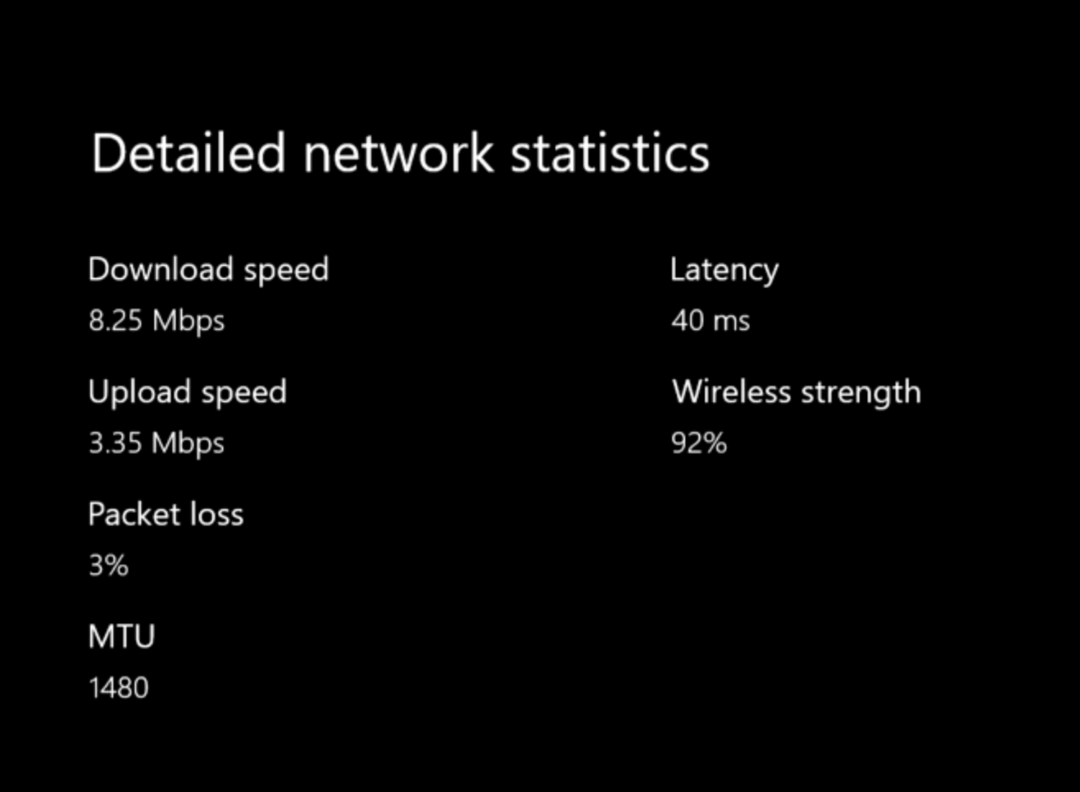Najpierw sprawdź status serwera Roblox
- Aby naprawić kod błędu 403 w Roblox, wyłącz VPN i program antywirusowy, zmień serwer DNS, wyczyść pamięć podręczną lub zainstaluj ponownie aplikację Roblox.
- Kontynuuj czytanie, aby poznać szczegółowe kroki!
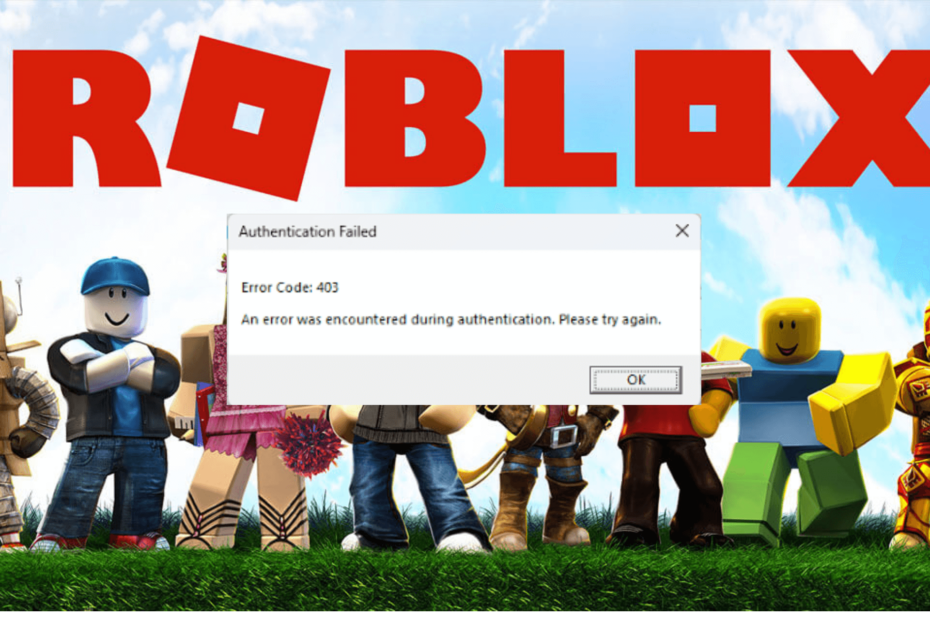
Jeśli podczas próby uruchomienia Robloxa lub grania na nim napotkałeś błąd o kodzie 403, ten przewodnik może ci pomóc!
Omówimy najczęstsze przyczyny i zaoferujemy sprawdzone przez ekspertów rozwiązania WR, aby rozwiązać problem, abyś mógł uzyskać dostęp do Roblox bez przerw.
Co powoduje kod błędu 403 w Roblox?
Jak testujemy, recenzujemy i oceniamy?
Przez ostatnie 6 miesięcy pracowaliśmy nad stworzeniem nowego systemu oceny sposobu, w jaki tworzymy treści. Korzystając z niego, później przerobiliśmy większość naszych artykułów, aby zapewnić praktyczną wiedzę na temat stworzonych przez nas przewodników.
Aby uzyskać więcej szczegółów, możesz przeczytać jak testujemy, recenzujemy i oceniamy w WindowsReport.
- Serwer Roblox stoi w obliczu przestoju.
- Niestabilne połączenie internetowe lub korzystasz z VPN
- Folder pamięci podręcznej Roblox jest uszkodzony.
- Jak mogę naprawić kod błędu 403 w Roblox?
- 1. Wyczyść dane aplikacji
- 2. Usuń folder pamięci podręcznej
- 3. Zezwalaj aplikacji na dostęp do Zapory systemu Windows
- 4. Uruchom skanowanie SFC i DISM
- 5. Zmień DNS na Google DNS
- 6. Zainstaluj ponownie aplikację
Jak mogę naprawić kod błędu 403 w Roblox?
Przed przystąpieniem do jakichkolwiek kroków mających na celu naprawę kodu błędu 403 w Robloxie wykonaj następujące wstępne kontrole:
- Wyłącz tymczasowo VPN i narzędzie antywirusowe i upewnij się, że jesteś zalogowany z uprawnieniami administratora.
- Sprawdzać Stan serwera Roblox aby upewnić się, że działa.
- Uruchom ponownie komputer i router i upewnij się, że masz stabilne połączenie internetowe.
1. Wyczyść dane aplikacji
- Naciskać Okna + I otworzyć Ustawienia aplikacja.
- Iść do Aplikacje, a następnie wybierz Zainstalowane aplikacje.

- Przewiń listę, aby znaleźć Roblox, a następnie kliknij trzy kropki i wybierz Zaawansowane opcje.
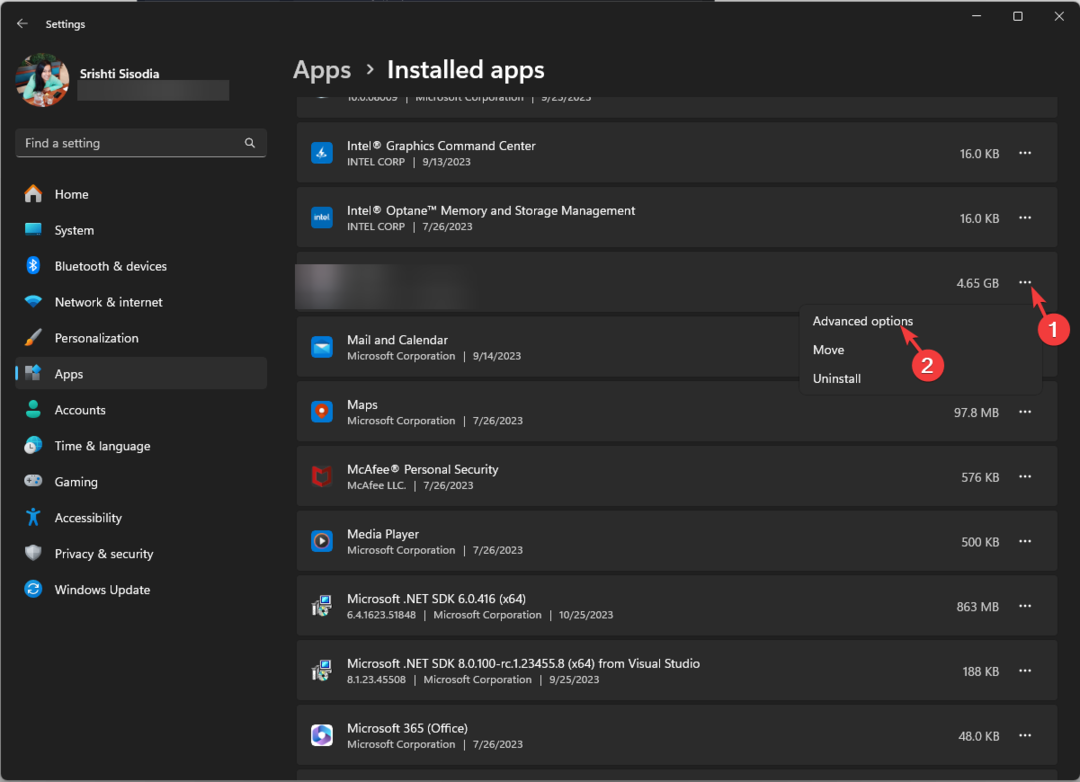
- Zlokalizuj Resetowanie opcję i kliknij przycisk Resetowanie przycisk.
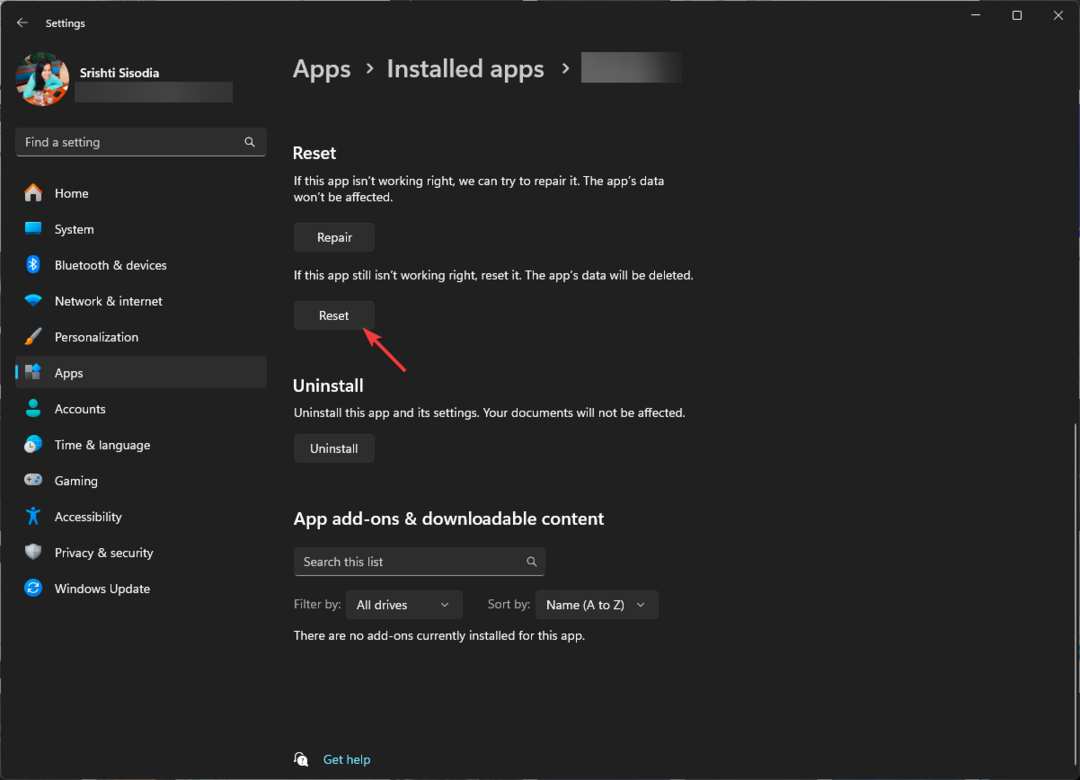
- Kliknij Resetowanie potwierdzać.
- Po zakończeniu uruchom Roblox, musisz zalogować się ponownie.
2. Usuń folder pamięci podręcznej
- Naciskać Okna + R otworzyć Uruchomić okno.
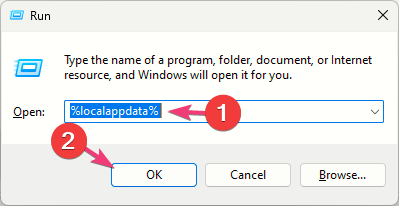
- Typ %dane aplikacjilokalnej% i kliknij OK aby otworzyć folder lokalny w pliku Dane aplikacji informator.
- Znajdź Roblox, kliknij dwukrotnie, aby otworzyć folder. Naciskać klawisz kontrolny + A aby zaznaczyć wszystkie obecne pliki.
- Kliknij Usuwać ikonę, aby usunąć zawartość.
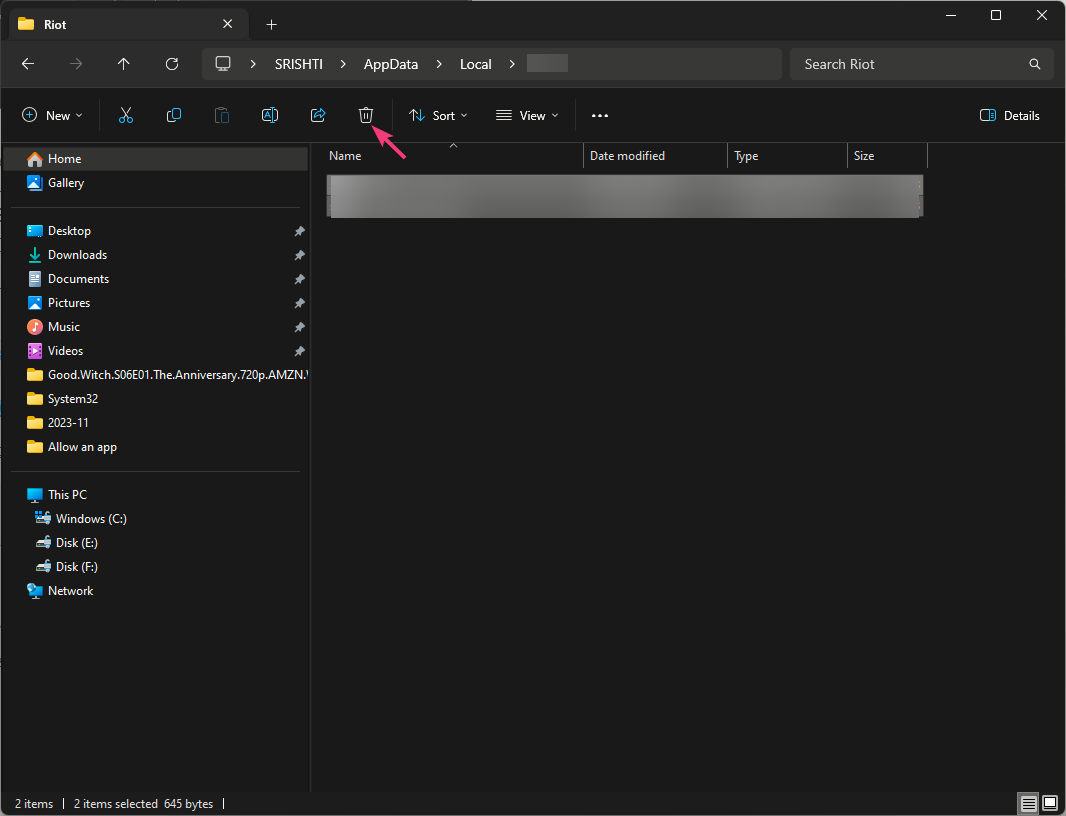
- Uruchom grę, zaloguj się przy użyciu swoich danych uwierzytelniających i sprawdź, czy problem nadal występuje.
Wyczyszczenie pamięci podręcznej aplikacji może pomóc w rozwiązaniu podobnych problemów, takich jak kod błędu 264; Aby poznać inne rozwiązania, przeczytaj ten poradnik.
3. Zezwalaj aplikacji na dostęp do Zapory systemu Windows
- Przed wykonaniem poniższych kroków sprawdź, czy Roblox jest blokowany przez zaporę sieciową korzystając z naszego poradnika.
- wciśnij Okna typ klucza panel sterowania w polu wyszukiwania i kliknij otwarty.
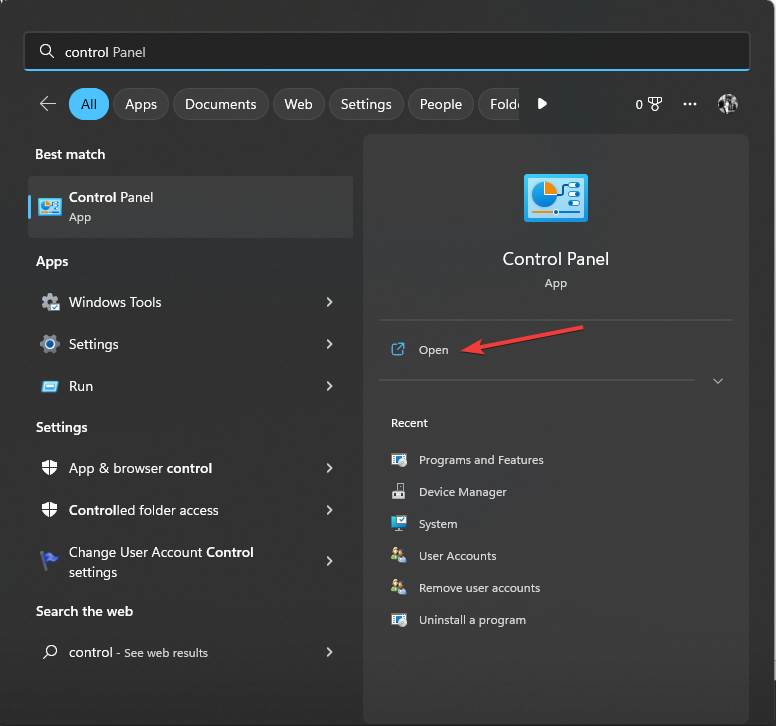
- Wybierać Kategoria Do Widok przez i kliknij System i bezpieczeństwo.
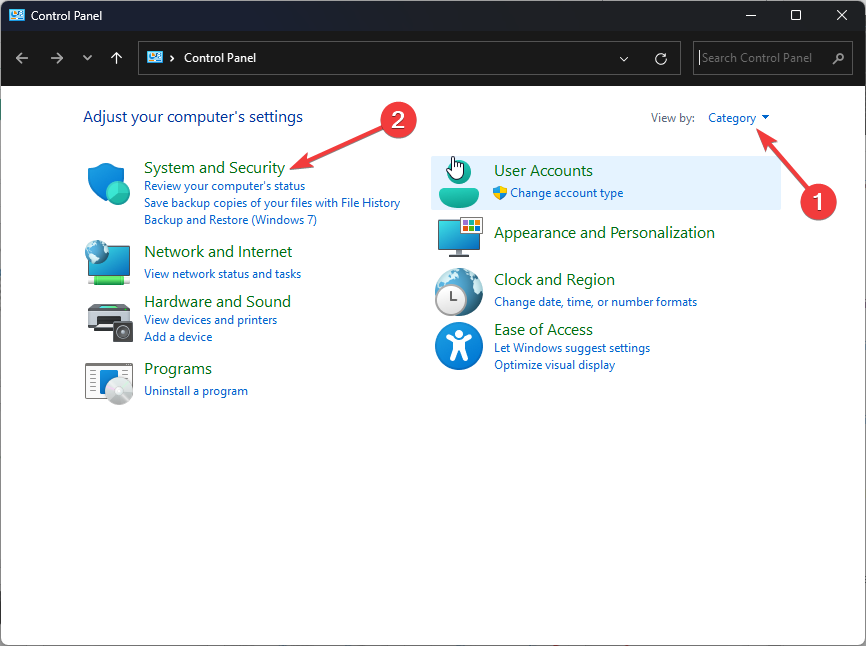
- Pod Zapora systemu Windows Defender, Kliknij Zezwalaj aplikacji na dostęp do Zapory systemu Windows.
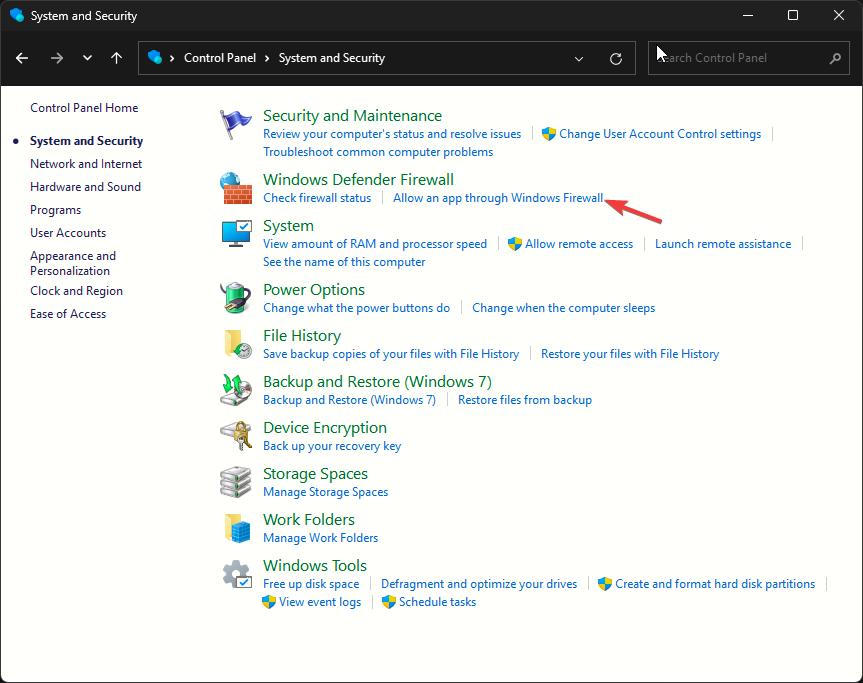
- Na Dozwolone aplikacje ekran, poszukaj Roblox; jeśli nie zostanie znaleziony, kliknij Zmień ustawienia, Następnie Zezwól na inną aplikację.
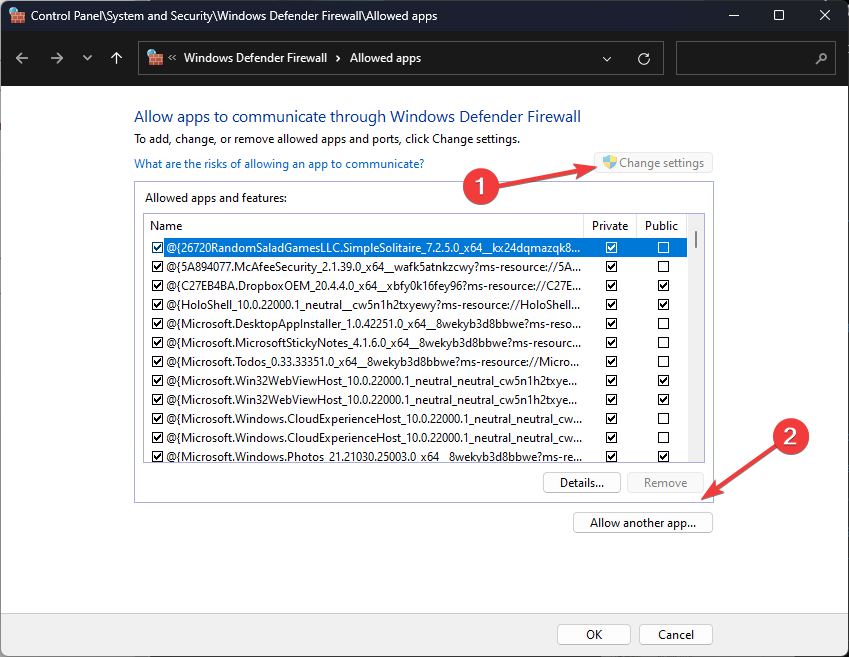
- Kliknij Przeglądać, poszukaj pliku wykonywalnego aplikacji na dysku systemowym, zaznacz go i kliknij otwarty.
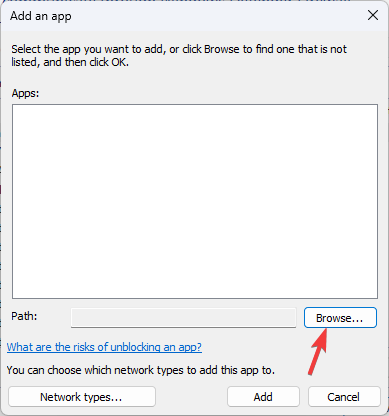
- Teraz kliknij Dodać.
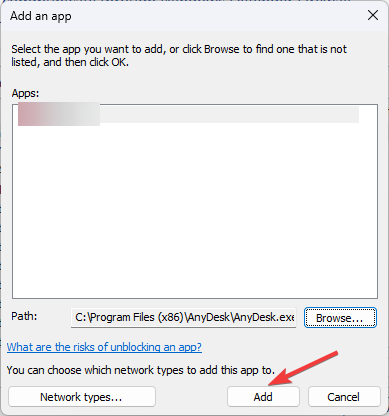
- Po dodaniu do Dozwolone aplikacje stronie, umieść znacznik wyboru obok Prywatny I Publiczny dla aplikacji i kliknij OK skończyć.
Ważne jest, aby umożliwić Robloxowi przejście przez zaporę sieciową w systemie Windows, ponieważ rozwiązuje to problem, który może powstać w wyniku zakłóceń zapory sieciowej, np. kod błędu 279.
- Kod błędu Roblox 529: jak to naprawić
- Kod błędu 1001 w Roblox: wszystko, co musisz wiedzieć
4. Uruchom skanowanie SFC i DISM
- wciśnij Okna typ klucza cmd w pasku wyszukiwania i kliknij Uruchom jako administrator.

- Wpisz następujące polecenie, aby zaktualizować aktualizację zasad w systemie Windows i naciśnij Wchodzić:
sfc / scanow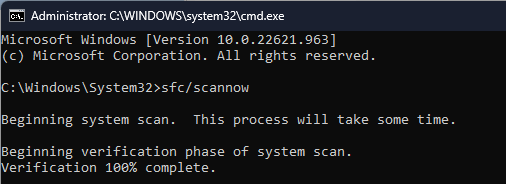
- Poczekaj na zakończenie procesu, a następnie skopiuj i wklej następujące polecenie i naciśnij Wchodzić:
Dism /Online /Cleanup-Image /RestoreHealth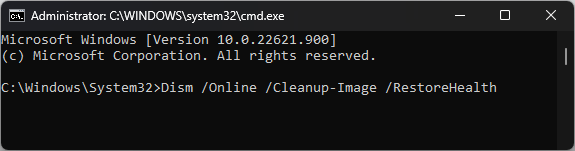
- Uruchom ponownie komputer, aby zmiany zaczęły obowiązywać.
Uruchomienie tego skanowania może naprawić uszkodzone pliki systemowe, usuwając ogólne problemy na komputerze, w tym Roblox nie otwiera się w systemie Windows; przeczytaj ten przewodnik, aby dowiedzieć się więcej.
5. Zmień DNS na Google DNS
- Naciskać Okna + R otworzyć Uruchomić okno.
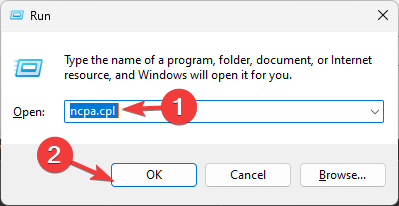
- Typ ncpa.cpl i kliknij OK otworzyć Połączenia sieciowe.
- Kliknij prawym przyciskiem myszy połączenie sieciowe i wybierz Nieruchomości.
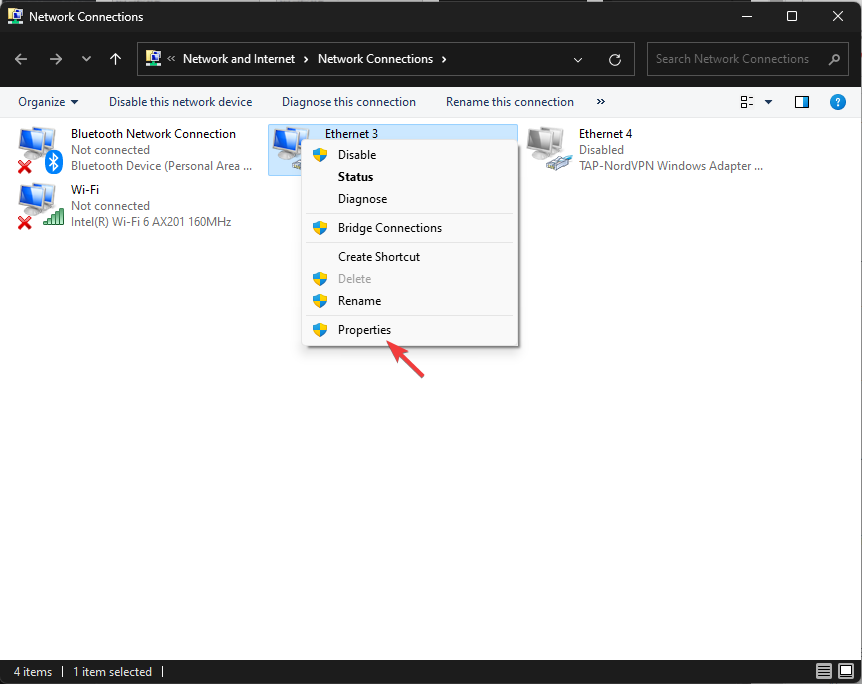
- W oknie Właściwości wybierz Protokół internetowy w wersji 4 (TCP/IP) i kliknij Nieruchomości.
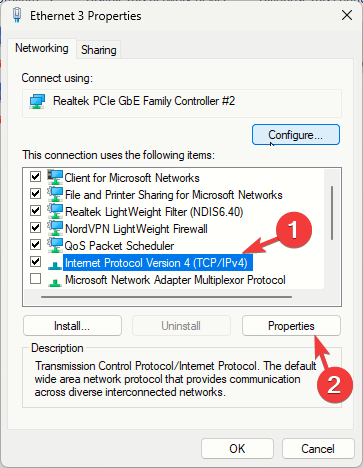
- Wybierz przycisk opcji obok Użyj adresów serwerów DNS.
- Teraz dla Preferowanego serwera DNS wpisz 8.8.8.8, a dla Alternatywny serwer DNS, typ 8.8.4.4.
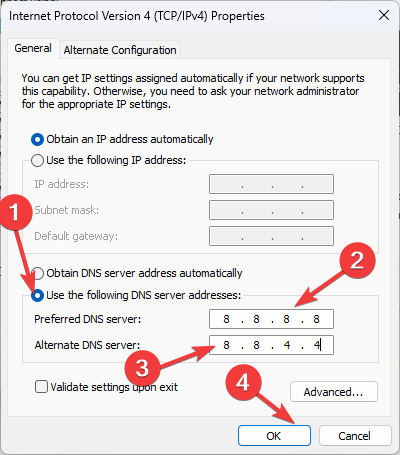
- Kliknij OK, Następnie OK aby zapisać zmiany.
6. Zainstaluj ponownie aplikację
- Naciskać Okna + I otworzyć Ustawienia aplikacja.
- Iść do Aplikacje, następnie kliknij Zainstalowane aplikacje.

- Szukaj Roblox, Kliknij trzy kropki ikonę, a następnie wybierz Odinstaluj.
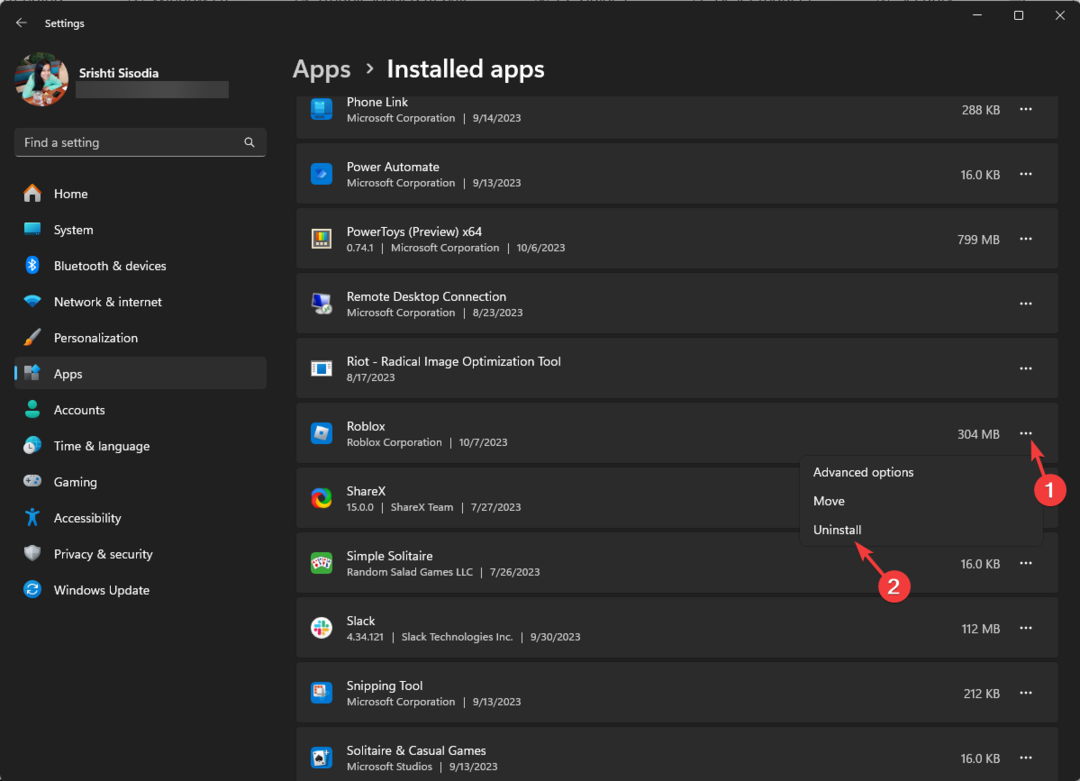
- Kliknij Odinstaluj ponownie, aby potwierdzić.

Teraz usuniemy wszystkie dane aplikacji i ponownie zainstalujemy aplikację. Wykonaj następujące kroki:
- Iść do Ustawienia aplikacja ponownie. Następnie kliknij System, a następnie wybierz Składowanie.
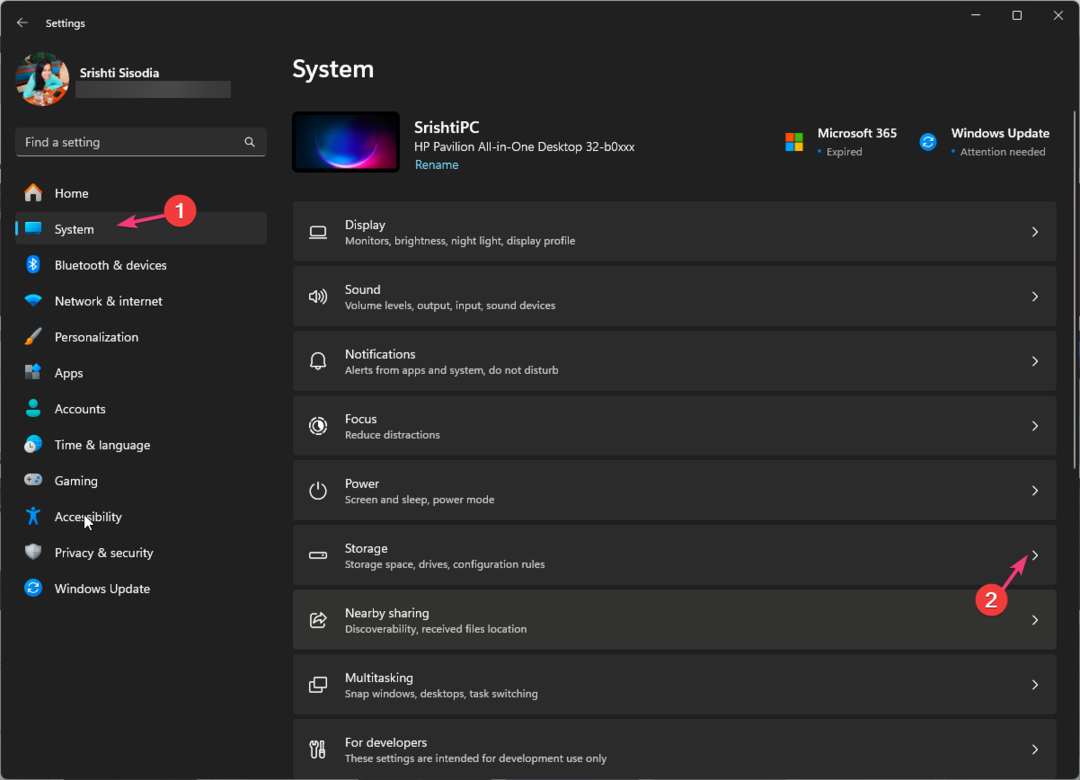
- Kliknij Pliki tymczasowe.
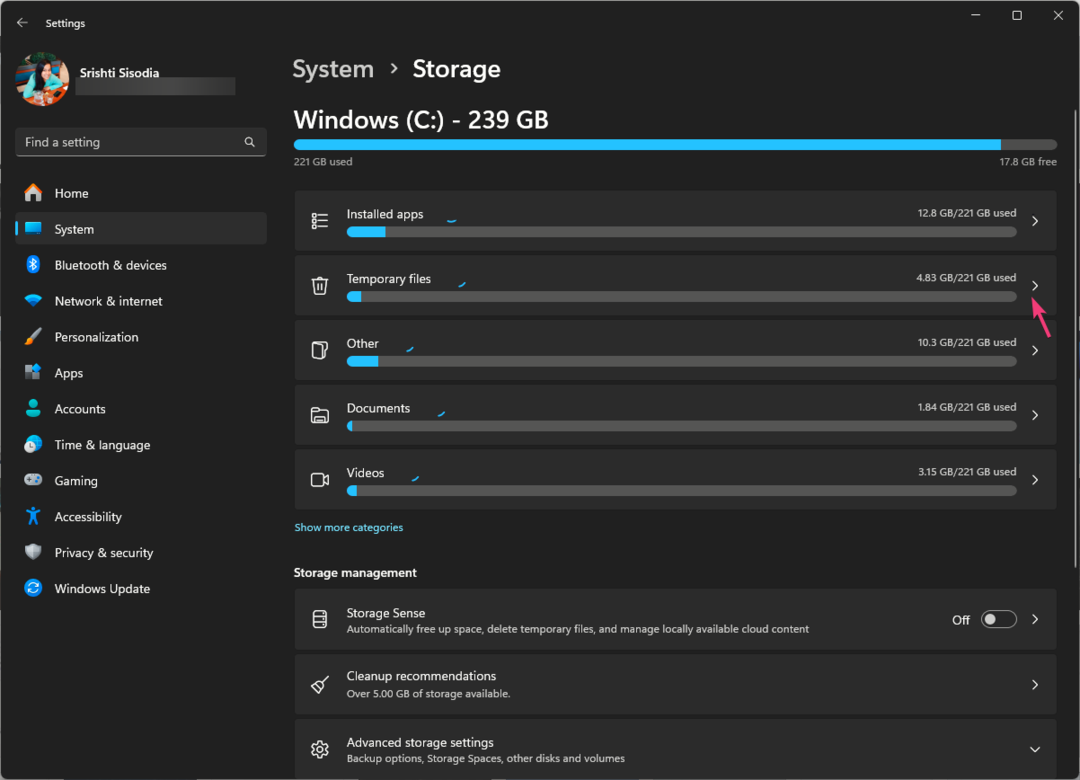
- Wybierz zakres plików do usunięcia i kliknij Usuń pliki.
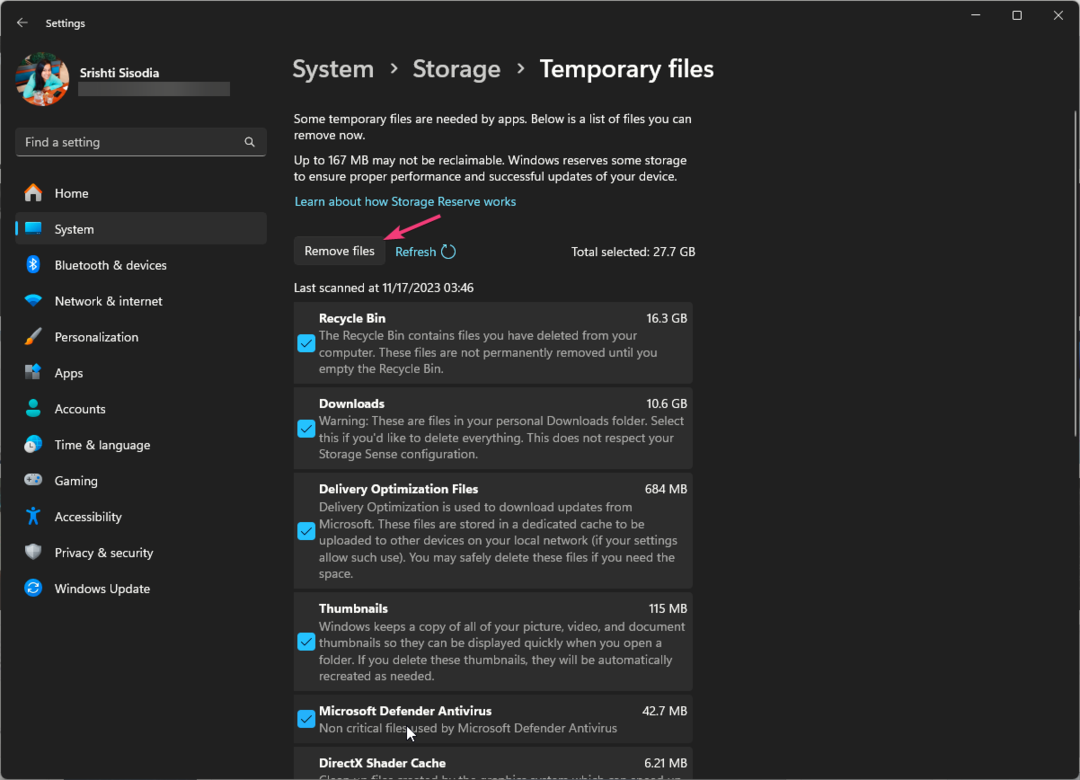
- wciśnij Okna typ klucza sklep w polu wyszukiwania i kliknij otwarty.
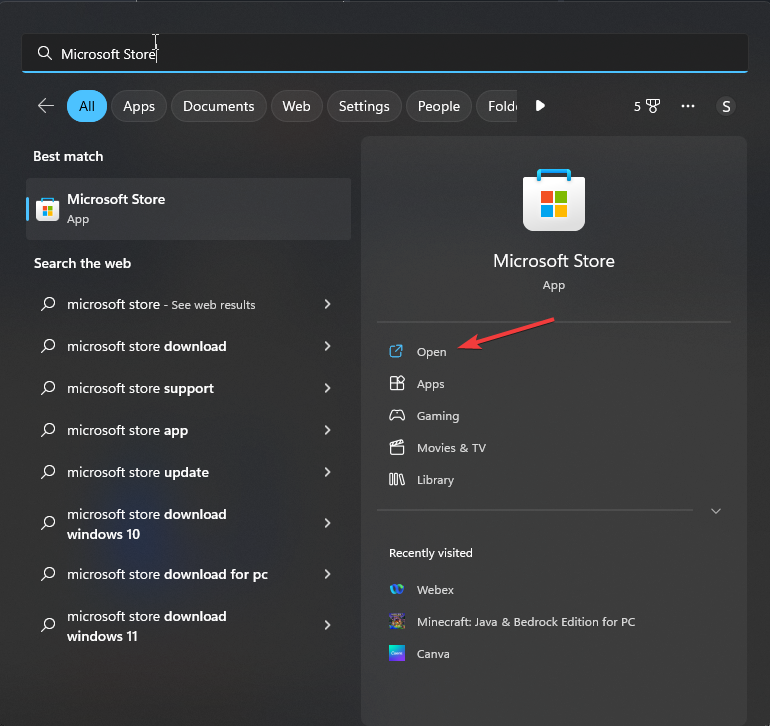
- Idź do pasek wyszukiwaniai wpisz Roblox.
- Kliknij zainstalować aby mieć go na swoim komputerze w mgnieniu oka.
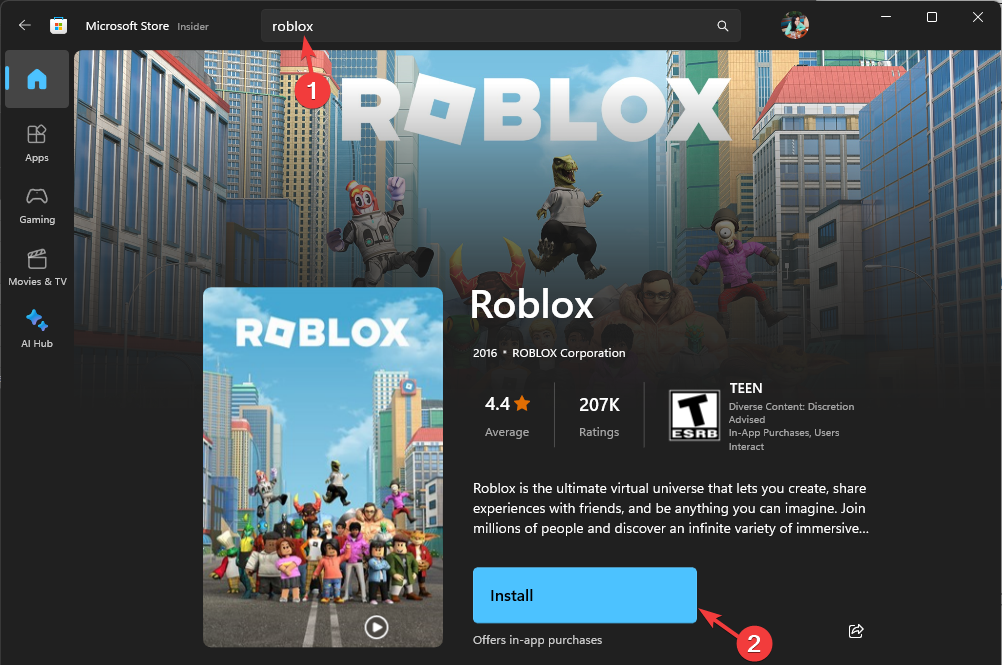
- Po zainstalowaniu sprawdź, czy problem nadal występuje.
Jeśli nic Ci nie pomogło, spróbuj kontaktując się z zespołem obsługi klienta Roblox i wyjaśnij im swoje problemy i kroki podjęte w celu uzyskania dalszej pomocy.
Czy przegapiliśmy krok, który Ci pomógł? Nie wahaj się wspomnieć o krokach w sekcji komentarzy poniżej. Z przyjemnością dodamy go do listy.
![Jak zaktualizować Roblox na PC [Kompletny przewodnik]](/f/17fb058d092ebaeb81ddcbcaba4002fb.png?width=300&height=460)